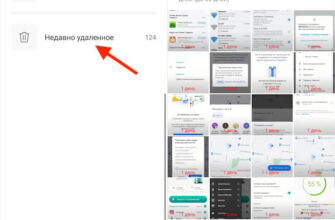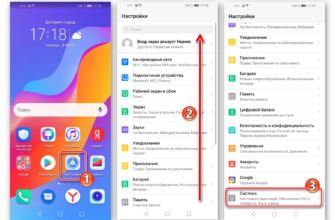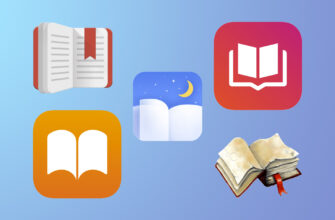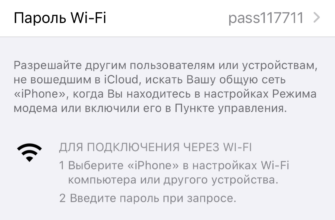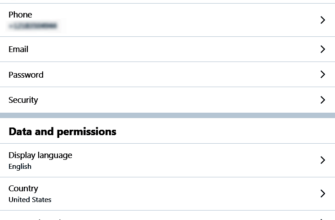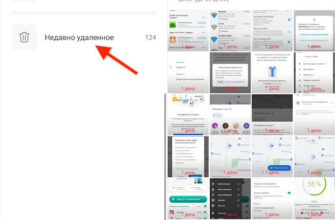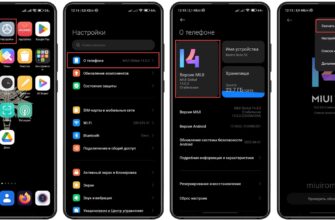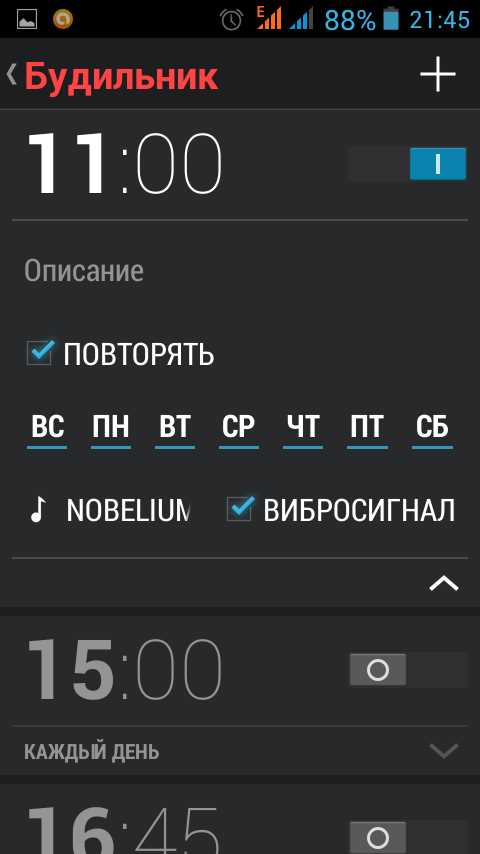
Будильник – незаменимая функция современных смартфонов, помогающая нам не пропустить важные события и не опоздать на работу или важную встречу. В настоящее время все больше людей предпочитают использовать будильники на своих смартфонах, так как они более удобны и многофункциональны.
Если вы также хотите настроить будильник на своем телефоне Android, то в данной статье мы расскажем вам о нескольких способах, которые помогут вам сделать это быстро и легко. Давайте ознакомимся с этих способов, а далее, в зависимости от вашего устройства и предпочтений, вы сможете выбрать наиболее подходящий для вас.
Первым способом настройки будильника на Android-устройствах является использование встроенного в саму операционную систему будильника. В большинстве телефонов на базе Android вы найдете стандартное приложение «Часы», где находится иконка будильника. Примере такого приложения — «Часы», которые установлены на большинстве телефонов Samsung и на некоторых других устройствах.
Чтобы настроить будильник с помощью этой программы, откройте ее на вашем телефоне. Далее тапните на иконку будильника, которая обычно находится на экране приложения «Часы». На открывшейся странице вы сможете увидеть уже настроенные будильники, а также в правом верхнем углу находится кнопка «Добавить». Тапните на нее, чтобы настроить новый будильник. В настройках будильника вы сможете выбрать день недели, время срабатывания, мелодию сигнала и другие параметры.
- Откройте приложение Часы на вашем телефоне Android
- Перейдите на вкладку «Будильник»
- Нажмите на кнопку «+», чтобы добавить новый будильник
- Как поставить будильник на телефоне
- 1. Откройте приложение «Часы»
- 2. Найти иконку для настройки будильника
- 3. Настроить время и сигнал будильника
- 4. Сохраните настройки будильника
- 5. Проверьте правильность настроек
- Зайдите в меню «Настройки» на вашем телефоне
- Видео:
- Как отключить будильник на телефоне (просто и быстро)
Откройте приложение Часы на вашем телефоне Android
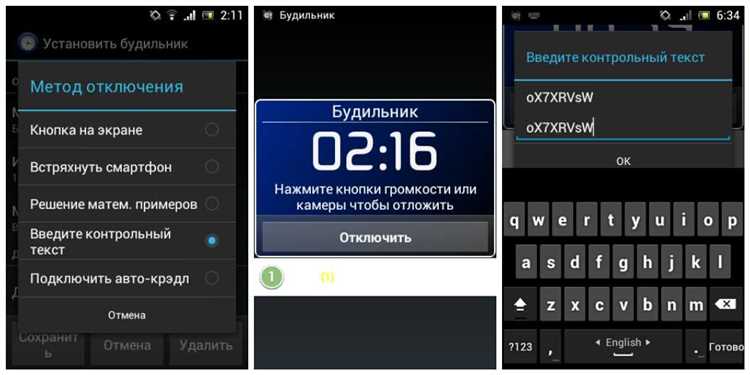
В большинстве устройств с операционной системой Android приложение Часы уже установлено по умолчанию и можно найти его на экране устройства в категории «Системные приложения» или «Приложения для часов». Если же вы не смогли найти это приложение на вашем телефоне, не стоит отчаиваться. Воспользуйтесь поиском на главном экране или дополнительной строкой поиска, которую можно открыть, смахнув пальцем от нижней части экрана вверх. Введите в поисковой строке «Часы» и приложение должно появиться в списке результатов.
Когда вы нашли иконку приложения Часы, нажмите на нее, чтобы открыть программу. В простых случаях это уже приведет вас к окну настройки будильников. Если же приложение Часы вызывает у вас какое-то стороннее приложение или функцию, давайте позаботимся о том, чтобы приложение Часы на самом деле вызывало просто настройку будильников, а не что-то другое.
Если в приложении Часы на вашем телефоне отображается экран с текущим временем и не предлагает функциональность настройки будильников, значит у вас установлена сторонняя программа будильников. В этом случае вам необходимо найти и установить приложение Часы на ваш телефон. Есть несколько бесплатных и платных приложений-будильников в Google Play, среди которых наиболее популярными являются «Sleep as Android», «SleepBot», «Sleep Time» и «Alarm Clock Xtreme». Скачайте и установите приложение Часы или одну из этих программ-будильников и откройте его.
Один из возможных вариантов действий в приложении Часы: нажмите на значок сменных иконок в нижней части экрана. Найти эту иконку можно с помощью кнопки «меню» телефона или жестом смахивания пальцем по экрану от края снизу к верху.
В других приложениях-будильниках настройка будильника может называться не «Часы», а «Будильники», «Вы будите» или что-то еще. В случае, если приложение Часы на вашем телефоне так и найти не удается, обратитесь к инструкции пользователя вашего устройства или форумам, посвященным Android-устройствам, чтобы узнать, где находится и как включить приложение Часы на вашем телефоне.
Перейдите на вкладку «Будильник»
Перед настройкой будильника на телефоне Android, вам необходимо перейти на вкладку «Будильник». Для этого на вашем устройстве откройте приложение «Часы» или «Будильник». В большинстве случаев данный раздел находится на главном экране телефона или в строке быстрого доступа.
Если у вас фирменные часы Android Wear, то для доступа к настройке будильников может потребоваться провести от края экрана до его центра или использовать физическую кнопку на стороне часов.
В некоторых устройствах настраивать будильник можно через голосового помощника Google Assistant или через приложение «Будильник» на вашем смартфоне, где все возможные будильники отображаются на экране.
Не смотря на то, что настройка будильников может незначительно отличаться в различных устройствах и операционных системах, основные способы настройки будильников в большинстве телефонов Android остаются примерно одинаковыми.
Нажмите на кнопку «+», чтобы добавить новый будильник
Несмотря на фирменные настройки будильников для Android-устройств, иногда пользователю хочется использовать другой способ постановки будильника. Если вам нравится простой и понятный способ добавления будильника, то это руководство по установке будильника в приложении «Часы» на Android-устройстве именно то, что вам нужно. В этой статье мы расскажем, как добавить новый будильник на телефоне Android.
Настройка будильника на Android-устройстве легко сделать, независимо от его модели и версии операционной системы. Прежде чем начать, найдите на экрану вашего телефона иконку с названием «Часы» и нажмите на нее. По открывшемуся экрану вы увидите различные функции и настройки, доступные в приложении «Часы».
На экране приложения «Часы» найдите кнопку «+», которая обычно располагается на нижней части экрана. Нажмите на нее, чтобы открыть меню добавления нового будильника.
После нажатия на кнопку «+» вы увидите окно с настройками будильника. Здесь вы можете выбрать желаемое время будильника, а также установить мелодию сигнала для будильника. В приложении «Часы» доступны различные звуки, мелодии и даже радио, чтобы выбрать наиболее подходящий сигнал для вас.
Выберите желаемое время для будильника, введя его в соответствующие поля. Если нужно установить повторение будильника, выберите нужные дни недели для повтора. Вы также можете задать другие настройки, такие как громкость сигнала и режим сна.
После того, как вы настроили все нужные параметры будильника, нажмите кнопку «Сохранить» или «Готово» (в зависимости от вашего устройства) в правом верхнем углу экрана. Ваш новый будильник будет добавлен в список уже существующих будильников.
Несмотря на то, что есть множество других приложений-будильников для Android, приложение «Часы» является одним из лучших и наиболее простых способов настроить будильник на вашем Android-устройстве.
Если вы всегда опаздываете на работу или на важную встречу, то правильная настройка будильника на вашем телефоне может помочь вам справиться с этой проблемой. Неудивительно, почему будильник является одной из самых популярных функций в смартфонах.
Не забывайте, что настройка будильника на Android-устройстве может быть немного отличаться от установки будильника на iPhone или iPad. У производителей разные фирменные настройки, поэтому наверное самый простым способом установить будильник на вашем устройстве Apple будет использование приложения «Часы».
С приложением «Сон» (Sleep) в iPhone или iPad установка будильника на вашем устройстве становится еще проще. Просто откройте приложение «Сон» и нажмите кнопку «+» в правом верхнем углу экрана, чтобы добавить новый будильник. Затем выберите желаемое время для будильника, а также сигнал, который вызывает ваше внимание. Вы можете выбрать из различных мелодий и звуков, а также использовать вашу собственную мелодию.
Один из лучших способов настроить будильник на своем Android-устройстве — это использовать приложения-будильники, которые доступны в Google Play Store. В магазине приложений вы найдете огромное количество разнообразных приложений, которые помогут вам выбрать и настроить идеальный будильник для вас.
Некоторые из лучших приложений-будильников для Android включают в себя Sleep as Android, Wave Alarm и SleepBot. Эти приложения предлагают различные способы настройки и установки будильника, включая красочные интерфейсы, различные звуки и множество других функций.
Как видите, настройка будильника на телефоне Android довольно проста, и вы можете выбрать практически любой способ для себя. Выберите наиболее удобный и надежный способ установки и настройки будильника на своем телефоне Android, чтобы быть вовремя везде, куда вам нужно!
Как поставить будильник на телефоне
1. Откройте приложение «Часы»
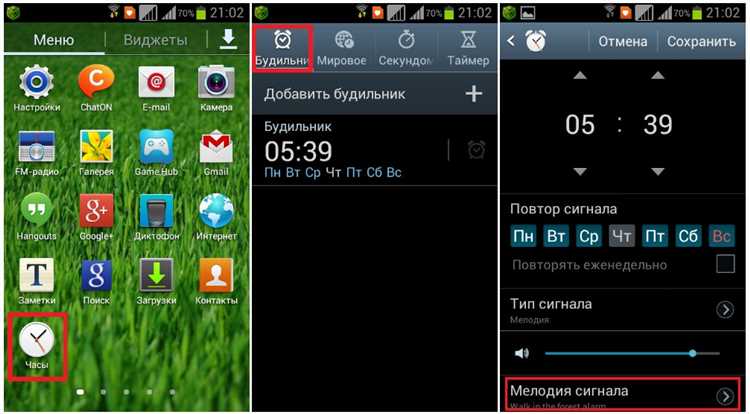
На большинстве смартфонов Android будильник настраивается в приложении «Часы». На экране вашего телефона найдите иконку с названием «Часы» или «Clock». Обычно она выглядит как стандартные часы со стрелками.
2. Найти иконку для настройки будильника
В приложении «Часы» найдите иконку будильника. Обычно она выглядит как небольшой колокольчик или часы с звуковыми волнами вокруг. Названия иконки могут отличаться в зависимости от производителя вашего телефона.
3. Настроить время и сигнал будильника

После открытия настройки будильника вы увидите экран с возможностью настройки времени и выбора сигнала будильника. Введите желаемое время пробуждения и выберите подходящий сигнал из списка предложенных звуков. В большинстве случаев вам также доступно добавление дополнительных будильников.
Подсказка: Если вы хотите отключить дополнительные будильники или изменить их количество, просто нажмите на плюс или минус рядом с названием будильника.
Также в некоторых фирменных оболочках Android, например, в MIUI на Xiaomi, есть возможность настроить будильник в приложении «Dzen».
4. Сохраните настройки будильника
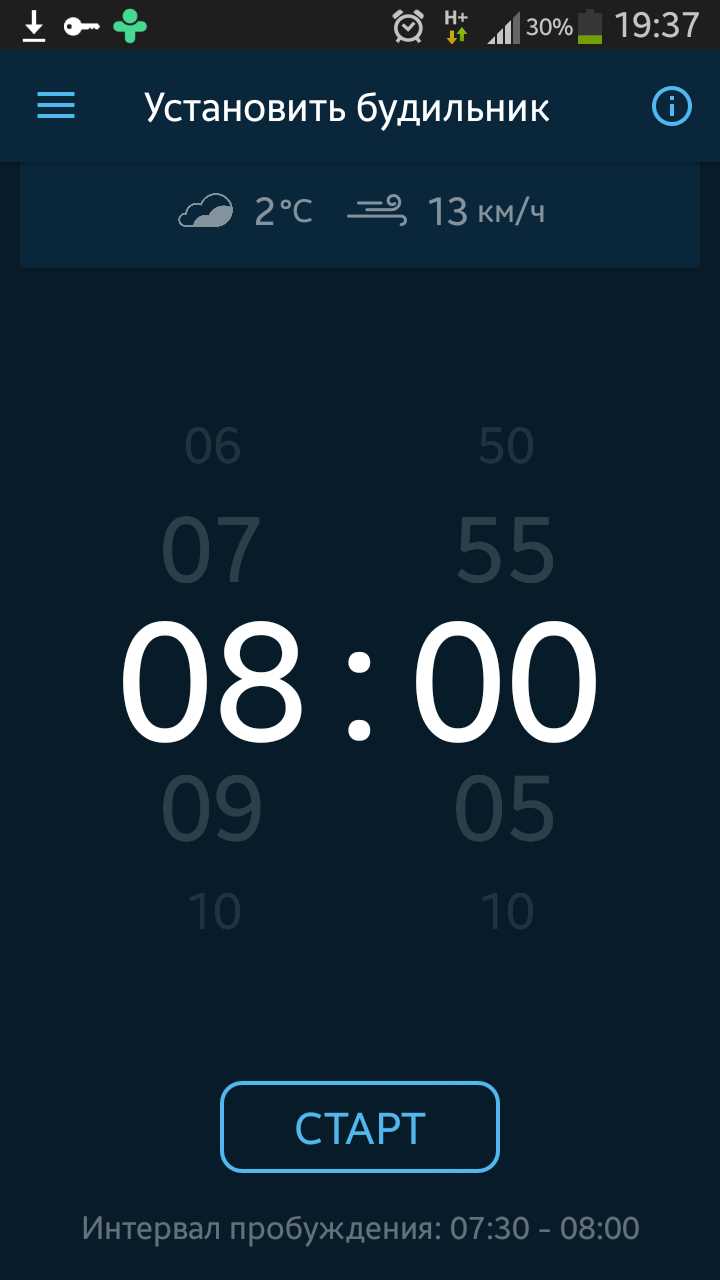
После того, как вы настроили время и сигнал будильника, не забудьте сохранить настройки, нажав на кнопку «Сохранить» или похожий пункт меню.
5. Проверьте правильность настроек
Перед тем как завершить настройку будильника, убедитесь, что время и сигнал выбраны правильно. Для этого прокрутите экран вверх или вниз и проверьте все настройки будильника.
Наверное, у вас есть какие-то вопросы о том, почему в вашем телефоне нет этой функции, или какие другие лучшие приложения для будильника можно установить на Android-устройство. Все зависит от производителя телефона. Некоторые производители, такие как Samsung, выпускают собственные приложения для будильников со своими дополнительными возможностями. Если ваш телефон не поддерживает настройку будильников в стандартном приложении «Часы», то вы можете попробовать установить другие приложения из Google Play, такие как «Alarm Clock Xtreme» или «Smart Alarm Clock».
Пример: Владельцы устройств Apple, таких как iPhone и iPad, могут использовать встроенный будильник Siri. Пример настройки будильника на устройстве iPad: «Эй, Siri, установи будильник на 7 утра». Siri также умеет работать с другими умными будильниками, например, с Amazon Echo.
В итоге настройка будильника на телефоне является простым и понятным процессом. Следуя этой инструкции, вы сможете без проблем установить будильник на своем устройстве Android и быть уверенными, что ни на какие события вы больше не опоздаете!
Зайдите в меню «Настройки» на вашем телефоне
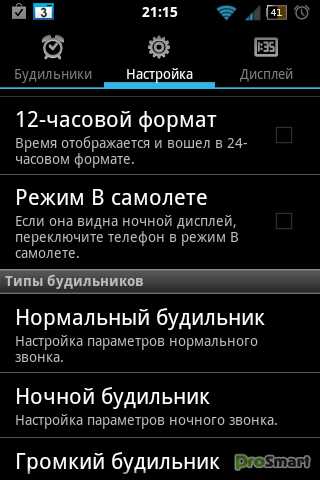
Чтобы настроить будильник на вашем Android-устройстве, следуйте этим простым шагам:
- Откройте меню «Настройки». Чтобы найти это меню, просто тапните на значок «Настройки» на главном экране вашего телефона. Обычно это значок шестеренки, но в разных моделях он может отличаться.
- При открытии настроек вам может потребоваться прокрутить вниз, чтобы найти раздел «Система» или «Устройство». Нажмите на этот раздел, чтобы открыть его.
- В разделе «Система» или «Устройство» найдите и тапните на пункт «Дата и время».
- На экране «Дата и время» вы найдете различные опции, связанные с настройками времени на вашем устройстве. Найдите раздел «Будильники» или «Будильник» и тапните на него.
- Теперь вы находитесь в разделе настройки будильников на вашем Android-устройстве. Здесь вы можете выбирать между различными опциями и установками.
- Тапните на кнопку «Добавить будильник», чтобы создать новый будильник. Здесь вы сможете выбирать время, мелодию и другие параметры будильника.
- После того, как вы настроите все параметры будильника, тапните на кнопку «Сохранить» или «Готово». Ваш будильник будет автоматически включен по настройкам, которые вы выбрали.
Теперь у вас есть настроенный будильник на вашем Android-устройстве! Вы можете создавать несколько будильников с разными настройками, чтобы использовать их в разных случаях. Удачи в настройке вашего будильника!
Видео:
Как отключить будильник на телефоне (просто и быстро)